本文主要是介绍MacBookPro双开微信的三种方法,希望对大家解决编程问题提供一定的参考价值,需要的开发者们随着小编来一起学习吧!
macos系统双开微信的三种方法
一、手动进入微信包内容点击运行(不建议,每次双开都要手动点击,比较麻烦)
1.在登录第一个微信之后,在应用程序中找到微信app
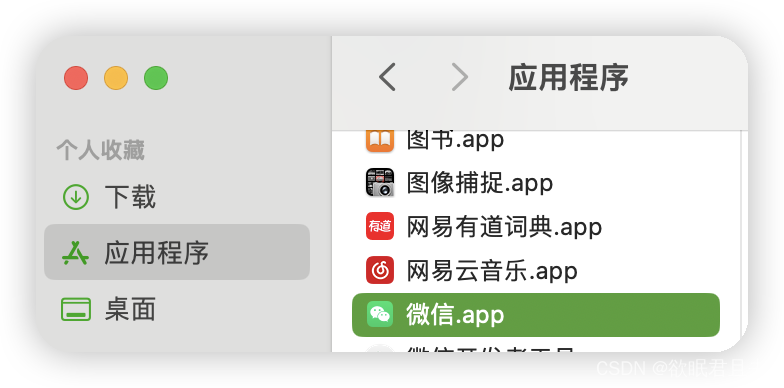
2.鼠标右键微信app打开包内容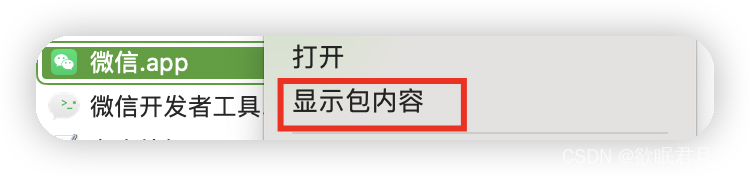
3.找到WeChat,双击或右键打开方式选择终端即可完成微信双开
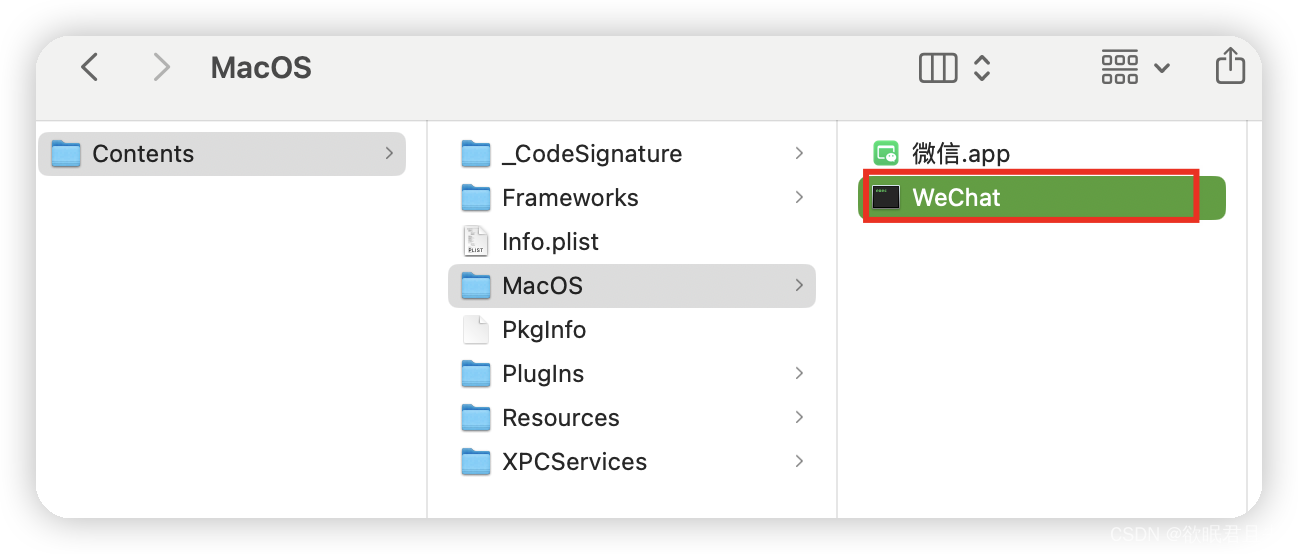
4.弹出来的终端状窗口不能点X关闭,否则微信双开也会推退出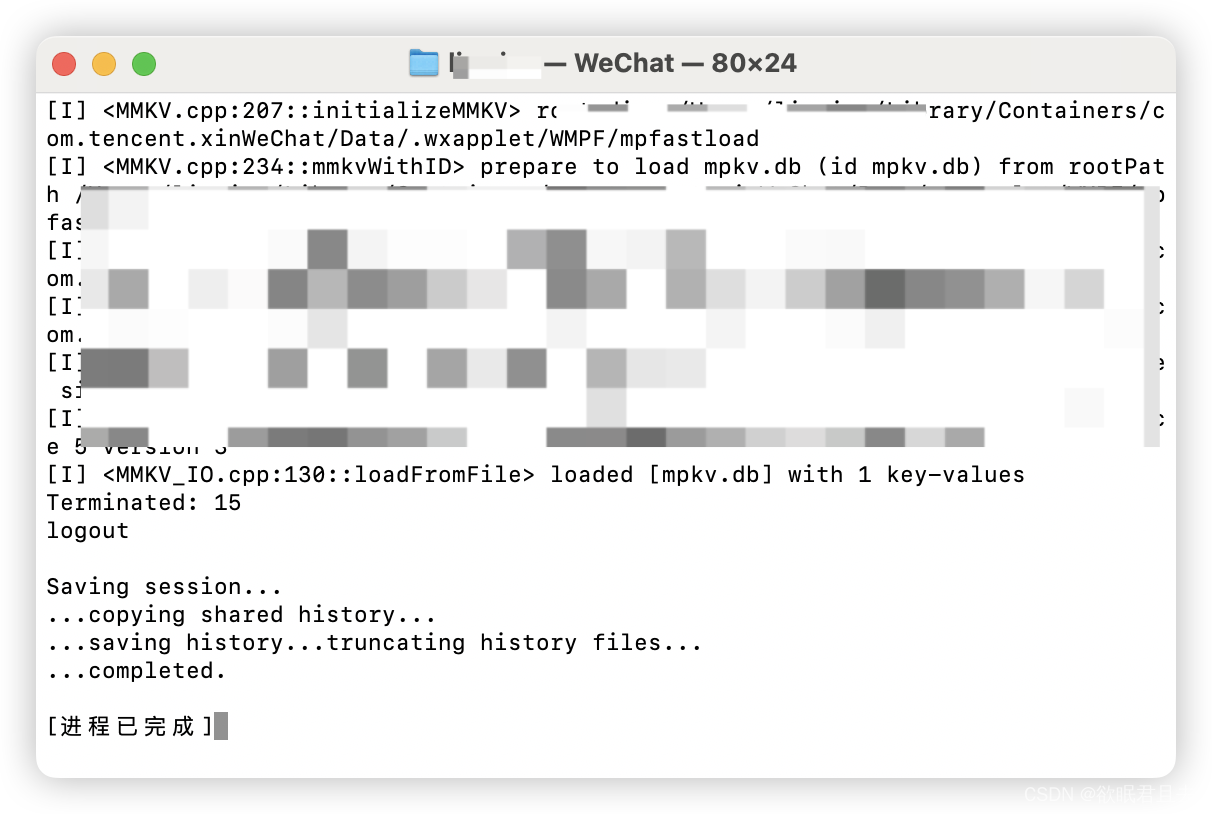
二、在桌面上配置微信双开图标(建议使用,有桌面整洁癖好的绕过)
1.前面都一样找到WeChat,右键选择制作替身
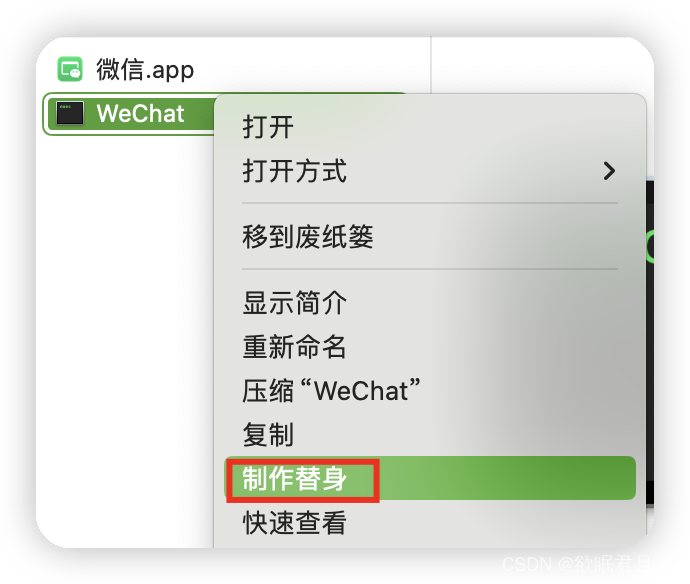
这个替身的名字可以随意改,根据自己喜好
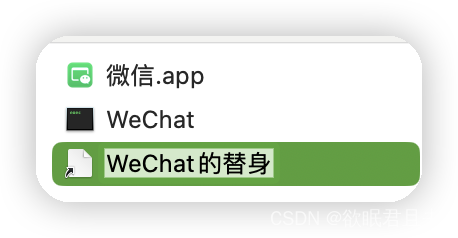
2.将替身复制到桌面
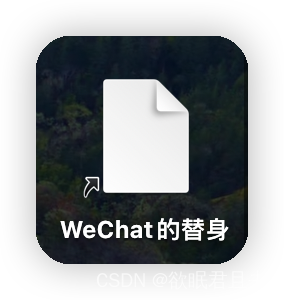
3.但此时图标不是很好看,进入应用程序,找到微信.app,直接command+c复制
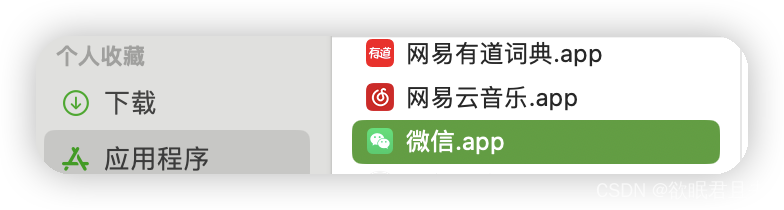
4.找到桌面的微信替身,鼠标右键选择显示简介:选中这个左上角的快捷方式图标,直接command+v,此时微信替身的图标就变成和微信的图标一样了(也可以用其他图片或着app的图标),此时在桌面上就能双击微信替身的图标进行双开微信了
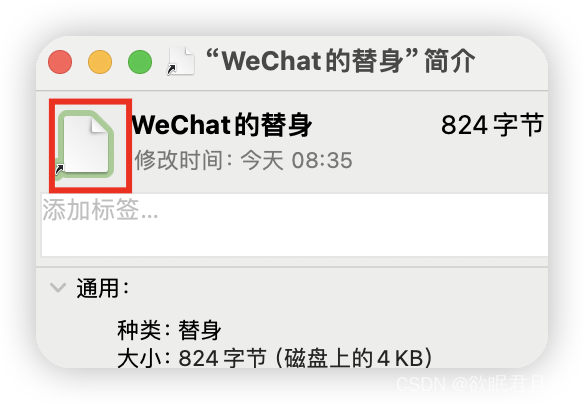
5.弹出来的终端状窗口不能点X关闭,否则微信双开也会推退出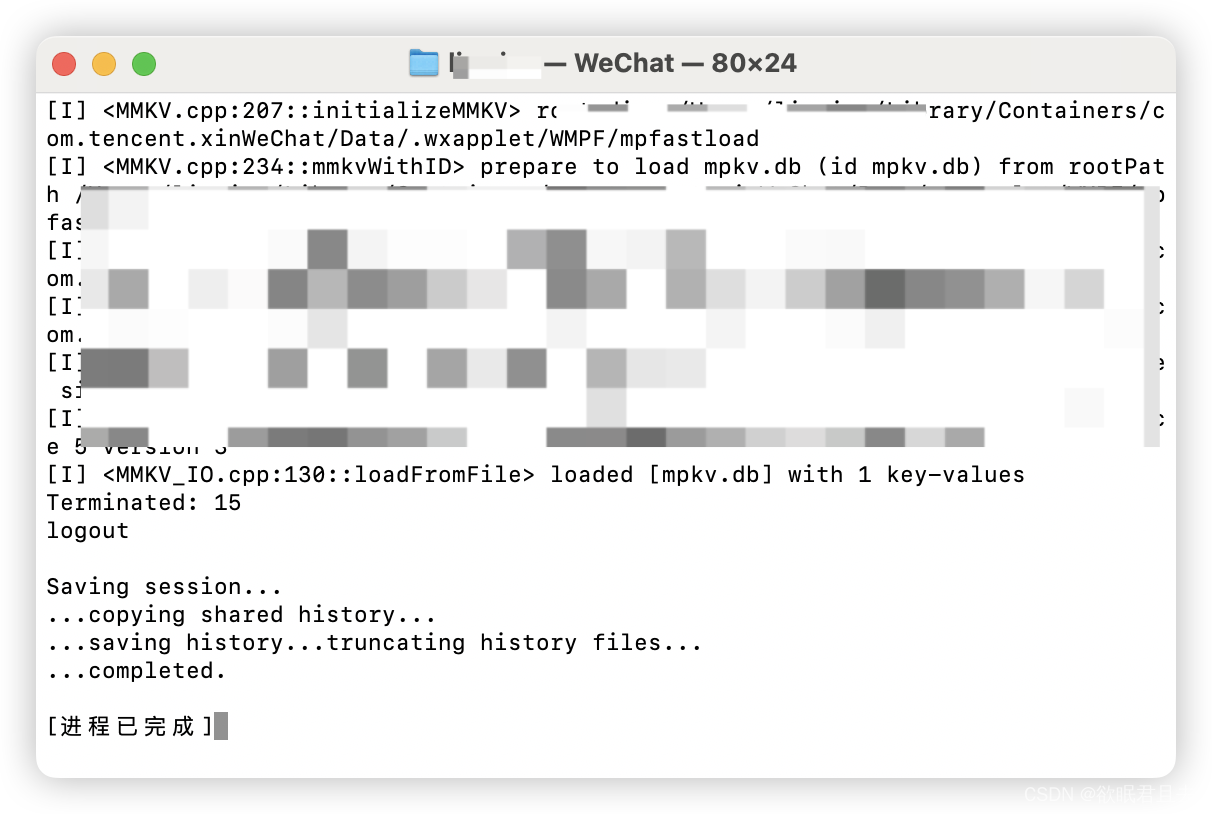
三、在终端上配置微信双开快捷键(建议使用,有装b的作用)
1.前面都一样找到WeChat,右键选择显示简介,选中位置,鼠标右键,拷贝为路径名称
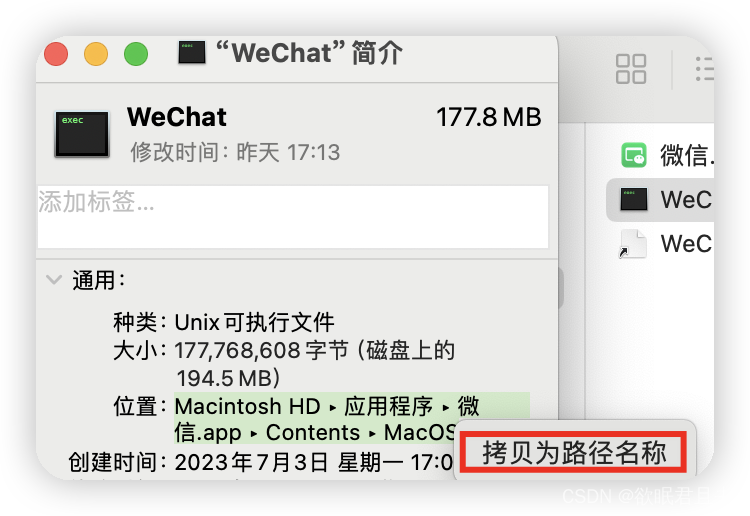
2.command+空格,输入终端,进入终端,输入:
echo "alias startwx='cd /Applications/WeChat.app/Contents/MacOS/;./WeChat'" >> ~/.bash_profile
其中startwx代表召唤微信双开的代码(可以自己任意设置)
/Applications/WeChat.app/Contents/MacOS/ 是拷贝的路径名称

3.使配置生效
source ~/.bash_profile
4.等每次需要微信双开的时候,只需要打开终端,输入:startwx
就会弹出微信双开了
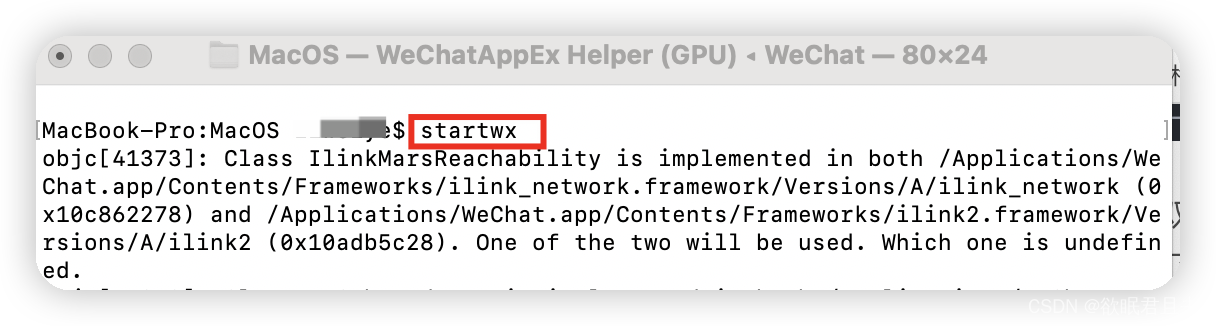
5.弹出来的终端状窗口不能点X关闭,否则微信双开也会推退出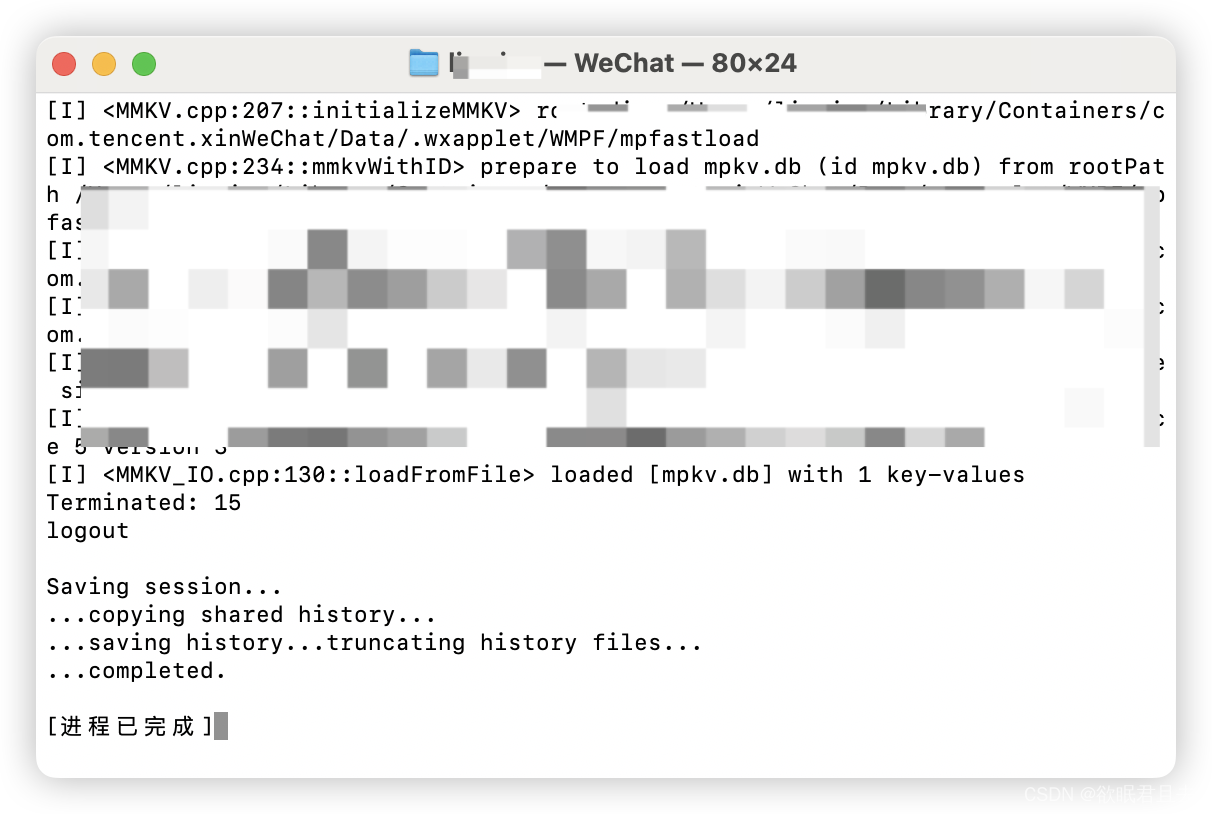
这篇关于MacBookPro双开微信的三种方法的文章就介绍到这儿,希望我们推荐的文章对编程师们有所帮助!





